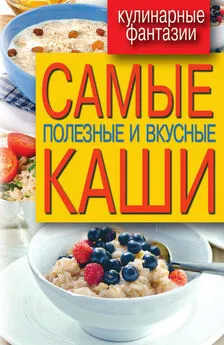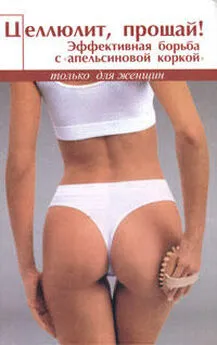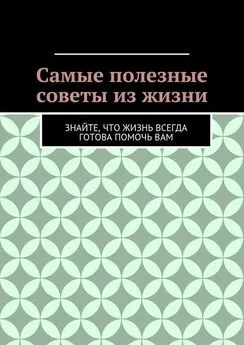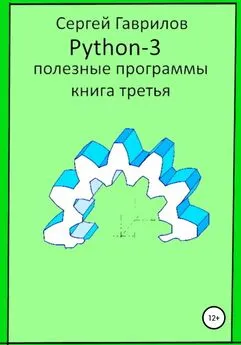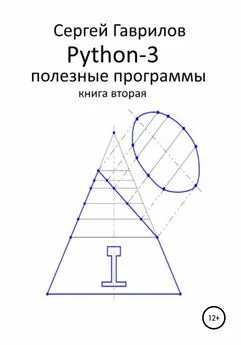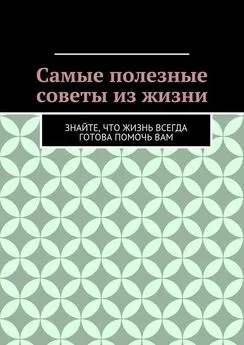Виталий Леонтьев - Самые полезные программы: утилиты
- Название:Самые полезные программы: утилиты
- Автор:
- Жанр:
- Издательство:ОЛМА-ПРЕСС Образование
- Год:2004
- Город:Москва
- ISBN:5-94849-575-2
- Рейтинг:
- Избранное:Добавить в избранное
-
Отзывы:
-
Ваша оценка:
Виталий Леонтьев - Самые полезные программы: утилиты краткое содержание
Подробно описаны самые полезные и популярные утилиты – вспомогательные программы, обеспечивающие быструю и стабильную работу компьютера. Следуя советам автора, вы легко сможете выбрать наиболее привлекательное антивирусное, тестирующее и оптимизирующее программное обеспечение.
Для широкого круга читателей.
Самые полезные программы: утилиты - читать онлайн бесплатно ознакомительный отрывок
Интервал:
Закладка:
По своему принципу работы программы PowerQuest не отличаются от уже рассмотренных нами программ Acronis, так что мы лишь кратко пробежимся по возможностям и характеристикам каждой.
Partition Magic
Профессиональный пакет для работы с разделами жесткого диска. Мы уже описывали кое-какие приемы работы с ним в главе, посвященной жесткому диску: Partition Magic отлично подходит для создания разделов на вашем винчестере и форматирования диска, это он делает гораздо лучше и быстрее стандартных программ Windows.
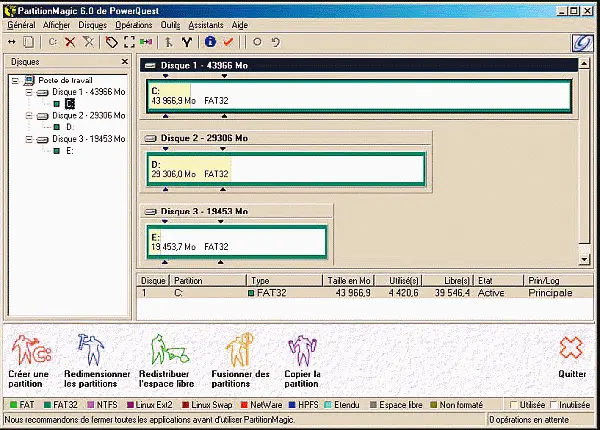
Но конечно же, его способности «первичной подготовкой» не ограничиваются. С помощью Partition Magic вы можете не только создавать разделы, но и управлять уже готовыми! Программа понимает все распространенные сегодня виды файловых систем (FAT16, FAT32, NTFS, Linux) и успешно конвертирует их друг в друга (при этом поддерживается конвертация во всех направлениях), способна удалять, объединять и даже изменять объем уже существующих разделов. Самое ценное в этом пакете то, что во время всех этих (и множества других) операций вся информация на вашем жестком диске остается в неприкосновенности! По крайней мере, об этом заявляют авторы программы. То есть, решив объединить два раздела, вы получите в итоге один-единственный логический диск, при этом содержимое второго будет аккуратно сохранено в указанной вами папке.
Будучи профессиональным инструментом, программа довольно благожелательно относится к неопытному пользователю: большинство операций выполняются в пошаговом режиме, с помощью мастеров. В большинстве случаев доступен режим предварительного просмотра перед физическим сохранением сделанных изменений.
Особенность программы – поддержка не только внутренних, но и внешних накопителей, подключенных через разъем USB или FireWire. Рекордная скорость и функциональность программы делает ее лучшим выбором для профессионала и продвинутого пользователя, однако для дома в большинстве случаев будет достаточно других, более простых программ.
На сайте PowerQuest доступна демонстрационная версия программы, позволяющая выполнять любые операции без сохранения изменений на жестком диске.
В комплект программы входит также мультизагрузчик Boot Magic, однако его функциональность несколько уступает аналогичным утилитам от Paragon и Acronis.
Drivelmage и DeployCenter.
Только что мы с вами свели знакомство с самым популярным продуктом линейки PowerQuest – Partition Magic. Теперь же на очереди не менее известная программа Drive Image.
Как и Acronis True Image, эта программа написана для создания «образов» жесткого диска с возможностью его быстрого восстановления. Различия между двумя программами – в степени сжатия и скорости (тут Drivelmage несколько опережает своего конкурента). Остальные возможности примерно одинаковы. Правда, в отличие от программы Acronis у Drivelmage имеется более продвинутый «старший брат» – DeployCenter, изначально рассчитанный на работу в локальной сети и обслуживание нескольких компьютеров одновременно (стоимость программы включает лицензию на 10 рабочих станций). Его возможности – создание точного «образа» вашего жесткого диска, со всеми установленными программами и документами, и последующее клонирование информации на другие компьютеры. «Установите программы на один компьютер – DeployCenter перенесет их на все остальные в максимально короткие сроки!»
Помимо создания «образов» и клонирования системы, DeployCenter может проводить некоторые операции с разделами жестких дисков, хотя для этой цели лучше все-таки задействовать Partition Magic.
Drive Copy
Эта программа выполняет те же функции, что и вышеописанный DeployCenter, но только в рамках одной машины. «Вы собираетесь модернизировать компьютер? Купите новый диск, установите его вместе со старым… И запустите DriveCopy!» Разумеется, речь идет не о простой замене стандартной команды «Копировать»: DriveCopy работает «потоковым» способом копирования секторов, разумеется только занятых данными. Слов нет – функционально, просто, но, на наш взгляд, несколько дороговато для персонального продукта.
Программы очистки жесткого диска
Говорят, что жесткий диск – зеркало души пользователя. Файлы у нерях всегда разбросаны как попало, «чайники» вообще с трудом представляют, что и где у них вообще может находиться… И лишь у опытных пользователей все разложено по полочкам, удобно и аккуратно. Однако есть один фактор, который объединяет всех пользователей, независимо от степени ихподготовки и аккуратности: у любого пользователя на диске хранится энное количество файлового «мусора». Нет, я не имею в виду «мусор» в виде картинок непонятного содержания, громадных музыкальных архивов, игр и прочего развлекачества. Тут уж пусть каждый сам судит, что именно для него «мусор», а что – нет. Речь идет о файлах, которые создает при работе сам компьютер и которые при отсутствии надлежащего контроля за их популяцией так и норовят отгрызть значительную часть дискового пространства.

Видов «мусорных» файлов достаточно много, но попробуем назвать хотя бы основные их категории:
Резервные копии документов и программных файлов– файлы с расширением bak, old и рядом других. К резервным файлам относятся также почти все файлы, имеющие в своем расширении символ ~ («тильда»).
Наконец, резервные копии документов, которые создает во время работы Microsoft Word, имеют расширение wbk. По завершении работы над документом их можно удалить, однако до этого эти файлы трогать не следует: они понадобятся для автоматического восстановления документов в случае сбоя.
Временные файлы.Создаются при работе любых программ Windows и в принципе должны удаляться автоматически по ее завершении. Но часто бывает, что эти файлы каким-то образом вымаливают у операционной системы право на жизнь и остаются в местах своей дислокации. Счастье, что таких мест немного:
Специальная папка для хранения временных файлов Windows.
? В Windows 95/98/ME она проживает по адресу: C:\Windows\TEMP.
? В Windows 2000/XP – по адресу: C:\Documents and Settings\ Имя пользователя\Lосаl Settings\TEMP\.
Временные файлы Microsoft Office можно найти в папках:
? C:\Windows\Application Data\Microsoft\Имя программы (Windows 98/ME)
? C:\Documents and Settings\Имя пользователя\Lосаl Settings\ Application Data\Microsoft\ Имя программы (Windows 2000/XP).
Как правило, временные файлы имеют расширение tmp, однако возможны и другие варианты. Файлы в папке TEMP можно удалять без опаски, за исключением тех случаев, когда вы только что установили какую-то программу. Если так, то перезагрузите компьютер, а лишь затем занимайтесь уборкой.
Читать дальшеИнтервал:
Закладка: